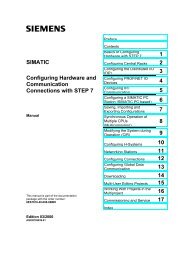Orcad PCB Designer návrh plošných spojů – část 6
Orcad PCB Designer návrh plošných spojů – část 6
Orcad PCB Designer návrh plošných spojů – část 6
You also want an ePaper? Increase the reach of your titles
YUMPU automatically turns print PDFs into web optimized ePapers that Google loves.
<strong>Orcad</strong> <strong>PCB</strong> <strong>Designer</strong><br />
<strong>návrh</strong> <strong>plošných</strong> <strong>spojů</strong> <strong>–</strong> <strong>část</strong> 6
Návrh plošného spoje krok za krokem:<br />
1. Nakreslení elektrického schématu, použití utility ANNOTATE pro pojmenování sou<strong>část</strong>ek<br />
v poli Reference jednotlivých sou<strong>část</strong>ek ve schématu, pokud jsme to neudělali ručně během<br />
kreslení.
2. Přidání pouzder (Footprints) k jednotlivým sou<strong>část</strong>kám. Nejjednodušší způsob je označení<br />
všech sou<strong>část</strong>ek ve schématu a přes pravé tlačítko myši vybrat volbu Edit Properties…
3. V záložce Parts nadefinovat pouzdra (Footprints) jednotlivým sou<strong>část</strong>kám.
4. Provést kontrolu <strong>návrh</strong>ových pravidel spuštěním utility Design Rules Check. A pokud ve<br />
schématu nejsou žádné chyby spustit utilitu pro generování netlistu Create Netlist. Abychom<br />
mohli některou ze zmíněných utilit pustit musíme být v okně Project Manager a mít vybraný<br />
správný projekt.
5. Pro správnou funkci netlistu je potřeba přistoupit k jeho generování až v<br />
okamžiku, kdy jsou v poli Reference správně označené všechny sou<strong>část</strong>ky a kdy všechny<br />
sou<strong>část</strong>ky mají správně přiřazeno pouzdro v poli <strong>PCB</strong> Footprint.<br />
Generování netlistu se spouští příkazem Tools→Create Netlist nebo tlačítkem Create<br />
Netlist. V dialogovém okně Create Netlist je pak na výběr několik typů netlistů, kde je možné<br />
zvolit konkrétní netlist pro převod do požadovaného systému :<br />
• V Netlist File Directory zvolit allegro<br />
• Zatrhnout volbu Create or Update <strong>PCB</strong> Editor Board (Netrev)<br />
• V Input Board File můžeme zadat cestu k souboru, ve kterém jsme si předem<br />
nadefinovali obrys plošného spoje a montážní otvory. Pokud jsem si takový soubor<br />
nepřipravili necháme pole prázdné<br />
• V Output Board File musíme zadat cestu a název souboru, kam se nám uloží naše<br />
navrhnutá deska plošného spoje<br />
• V Board Launching Option je nutné zatrhnout volbu Open Board in OrCAD <strong>PCB</strong><br />
Editor (This option will not transfer any high-speed properties to the board)
V případě, že při generování netlistu se neobjeví žádné chyby, objeví se následující okno po<br />
němž se již spustí automaticky OrCAD <strong>PCB</strong> <strong>Designer</strong> Lite.
A protože jsem si předem připravil soubor s obrysem desky plošného spoje a montážními<br />
otvory, rovnou se mi to objeví na pracovní ploše.
6. Rozmístění sou<strong>část</strong>ek na desce plošného spoje. Příkazem Place→Manually se nám otevře<br />
okno Placement, kde nejdříve v záložce Advanced Settings je nutné zatrhnout volbu Library a<br />
následně zvolíme v záložce Placement List Components by refdes a objeví se seznam pouzder<br />
sou<strong>část</strong>ek, které manuálně rozmístíme na desce plošného spoje.
Po zaškrtnutí daného pouzdra se nám objeví v okně Quickview a máme možnost ho<br />
„vytáhnout“ pomocí myši na pracovní plochu a následně umístit. Sou<strong>část</strong>ku můžeme rotovat,<br />
po umístění ji kdykoliv můžeme posunout nebo přemístit na zcela jiné místo na desce<br />
plošného spoje.
Již během umísťování je vidět, jak jsou jednotlivé sou<strong>část</strong>ky spojeny s druhými, což nám do<br />
značné míry zjednodušuje vlastní práci. Již v této fázi je důležité přemýšlet o tom, jakým<br />
způsobem následně povedu vlastní spoje atd.
Vpřípadě, že se nezobrazují spoje související s napájením a zemí, je nutné z menu zvolit<br />
příkaz Edit→Net properties… Otevře se nám okno ve kterém je nutné zrušit volbu On u<br />
všech <strong>spojů</strong> ve sloupci No Rat a zvolit Clear.
Po umístění všech sou<strong>část</strong>ek můžu začít spojovat jednotlivé sou<strong>část</strong>ky pomocí <strong>plošných</strong><br />
<strong>spojů</strong> atopříkazem Connect (F3) z menu Route.
Před vlastním zahájení routování (kreslení vlastních <strong>plošných</strong> <strong>spojů</strong>) je nutné v záložce<br />
Options nadefinovat vrstvu, ve které chceme vést plošné spoje a jejich šířku (Line Widt),<br />
eventuelně typ čáry v Line Lock.
Při vlastnímkreslenímůžu z výhodou používat klávesových zkratek, pokud si je ze začátku<br />
nepamatuji, kdykoliv mohu použít pravé tlačítko myši a objeví se mi nabídka možných<br />
příkazů. Spoj je zahájen kliknutím na počátečním padu a ukončen kliknutím na koncovém<br />
padu.
Příkazem Manufacture→Dimension Enviroment se aktivuje vkládání kót s rozměry.Postisku<br />
pravého tlačítka myši vybereme Linear dimension a po volbě Parametrs se nám otevře další<br />
okno Dimensioning Parameters. V tomto okně můžeme volit základní parametry kót.
Příkazem Manufacture → NC → NC Drill… vyvoláme dialogové okno NC drill<br />
umožňující vygenerování dat pro souřadnicové vrtání kliknutím na tlačítku Drill.
Pro vytvoření vlastního souboru technologických dat zvolíme v menu příkaz Manufacture →<br />
Artwork…
Literatura:<br />
1. Ing. Vít Záhlava, CSc. <strong>–</strong> Metodika <strong>návrh</strong>u <strong>plošných</strong> <strong>spojů</strong>, skriptum<br />
2. Vít Záhlava <strong>–</strong> OrCAD 10, Grada Publishing, a.s., 2004<br />
3. Ing. Vítězslav Novák, Ph.D., Ing. Petr Bača, Ph.D. - Počítačové <strong>návrh</strong>ové systémy,<br />
VUT Brno, 2010<br />
4. Professor John H. Davies - A basic introduction to Cadence OrCAD <strong>PCB</strong> <strong>Designer</strong><br />
Version 16.3<br />
5. Kraig Mitzner <strong>–</strong> Complete <strong>PCB</strong> Design Using OrCAD® Capture and <strong>PCB</strong> Editor